Cara Menggunakan WordPress Toolkit di cPanel
2 people liked this article
A. Pendahuluan
Wordpress merupakan salah satu CMS opensourece yang di mana menggunakan php sebagai bahasa pemrograman yang di gunakan. Wordpress sendiri merupakan CMS yang sering di gunakan baik untuk bloging, website perusahaan maupun ecomerce. Pada artikel ini akan membahas penginstalan wordpress pada cpanel dengan menggunakan salah satu fitur WP Toolkit.
WordPress Toolkit merupakan tools untuk mengelola CMS WordPress. Untuk menggunakan WordPress Toolkit, Anda perlu melakukan instalasi terlebih dahulu pada control panel yang digunakan.
B. Konfigurasi
1. Login cPanel
Pertama login ke sisi cPanel nya dengan informasi portal cPanel pada, contohnya domain:2083
Apabila belum melakukan instalasi, maka Anda dapat melakukan instalasi terlebih dahulu dengan meng-klik tombol Install WordPress

Kemudian akan muncul opsi pilihan instalasi yang selanjutnya dapat disesuaikan dengan kebutuhan.

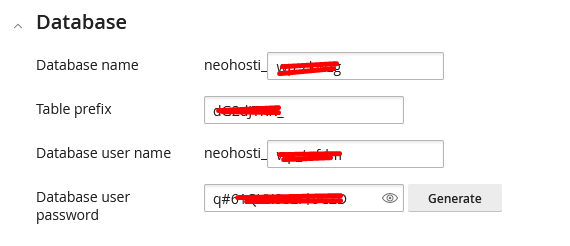
Apabila semua sudah sesuai, klik Install dan proses instalasi akan berjalan

3. Verifikasi Wordpress
Setelah instalasi selesai maka akan muncul informasi WordPress yang sudah di-install tadi

Dari informasi di atas adalah untuk manajemen wordpress, bisa dilihat beberapa fitur seperti backup/restore, file manager, plugins, themes, database, dll
Berikut merupakan tampilan apabila WordPress di buka

C. Kesimpulan
Itulah langkah-langkah install CMS Wordpress pada cpanel, semoga artikel ini dapat membantu Anda. Temukan bantuan lainnya melalui Knowledge Base Biznet Gio. Jika Anda masih memiliki kendala silahkan hubungi support@biznetgio.com.
Popular Articles
-
Cara Install & Konfigurasi Monitoring Cacti Serta Mengetahui Fungsi Fitur Pada Cacti
10 people say this guide was helpful
-
Cara Mengaktifkan Telnet pada Windows 7, 8 dan 10
4 people say this guide was helpful
-
Install dan Konfigurasi Samba Server pada Ubuntu
3 people say this guide was helpful
-
Jenis-Jenis Software Virtualisasi untuk Membuat Virtual Machine
6 people say this guide was helpful
